1.1接口地址
http://192.168.1.1:8080/test/v1/CRED/test/ (POST)
1.2接口入参
| header | 描述 |
| *必选(Header),渠道id |
body参数
| 参数名称 | 类型 | 参数描述 | 备注 |
| params | String | *必选,任务参数 | 指以下params开头的字段 |
| params.user_id | String | *必选,第三方用户id |
|
| params.token | String | *必选,登录密码 |
|
| params.login_type | String | *必选,登陆类别 | MOBILE(手机号)
|
格式示例
| { "user_id":"888888", "token":"123456"
|
1.3通讯方式:RESTful 接口
使用Soapui进行接口测试
1.新建项目,选择Create REST project from URI.
填写接口地址
2.添加完成后如下图,自动在项目目录下添加了一个method
修改请求方式为post,修改请求名称
3.对接口请求添加head参数和body参数
4.点击左上方的三角按键执行,执行结果在右侧窗口显示。
5.如果有多个接口方法,右键选择添加method
6.接口方法添加完成后,选择项目根目录,创建测试用例集
7.然后将前面添加的接口测试方法右键添加到测试用例中
8.可选择对测试用例添加断言
9.准备接口测试数据,使用excel填写测试数据,数据页面为sheet1,准备数据如下:BCD为接口入参数据,E为接口请求结果返回数据
10.选择Test Steps,Insert Step-DataSource
11.在DataSource页面添加需要参数化的参数,包括入参user_id,token,login_type,设置DataSource源为excel,选择excel文件,填写读取数据的起始单元格
12.右键Insert Step-datasink
13.在DataSink中左侧添加需要保存的请求结果参数status,value值从上一步“创建任务”步骤的request中获取;
填写结果保存的excel文件,和保存数据的excel单元格(可查看步骤9中的测试数据excel格式)
14.右键Insert Step-DataSource Loop
15.设置DataSourceLoop的参数
16.调整测试用例步骤顺序,如下:从excel获取数据源-执行用例-保存返回结果到excel
17.可以先测试以上步骤是否生效,即在每个步骤中单独点该页面的绿色三角形按键,执行,查看结果是否符合期望值。
18.调试完成后,关闭测试的excel文件,双击选择测试用例集的名称,点击右侧的执行按键,即开始自动循环执行excel表格中的测试数据,并且将测试请求的返回结果记录到excel对应的单元格中
19.执行完成后,打开excel文件,成功写入请求返回结果。












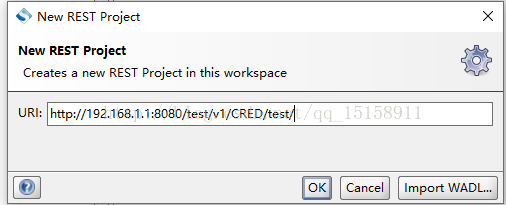


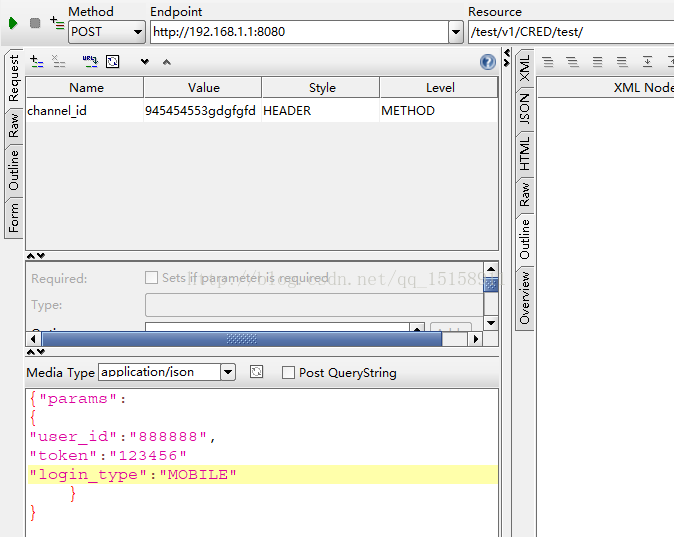
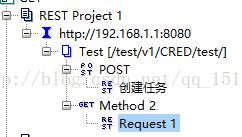
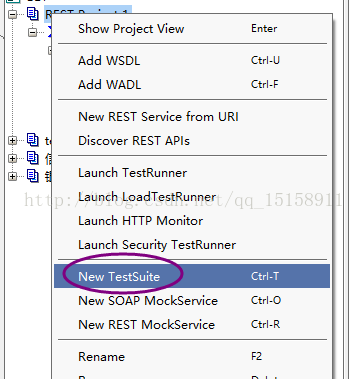
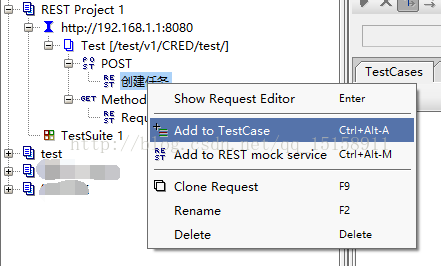
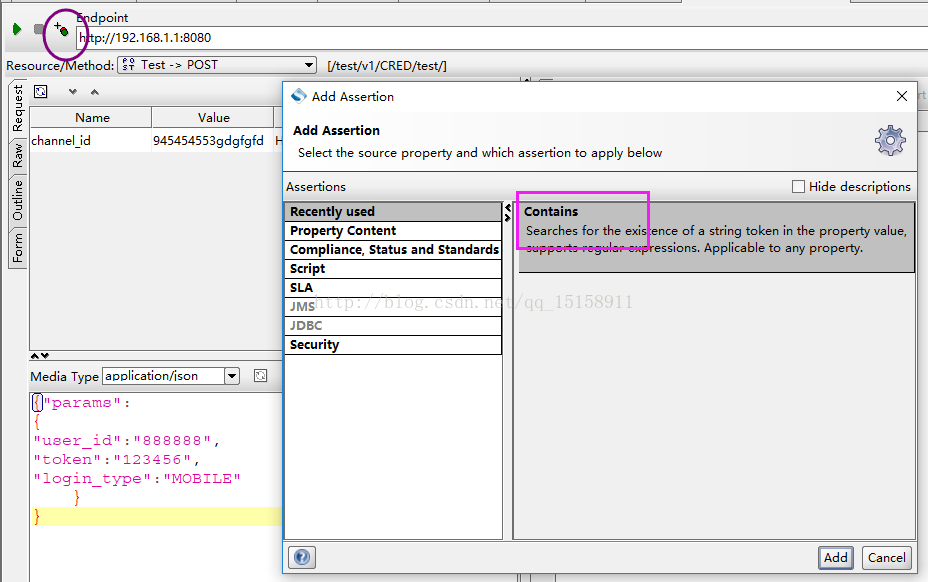
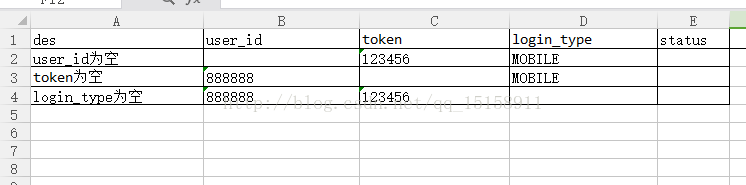
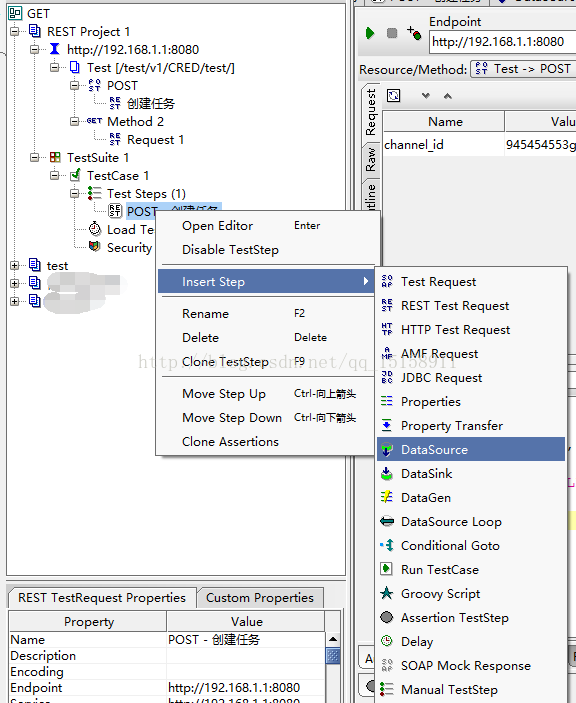
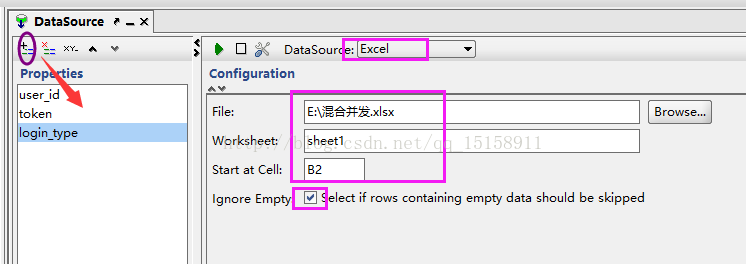
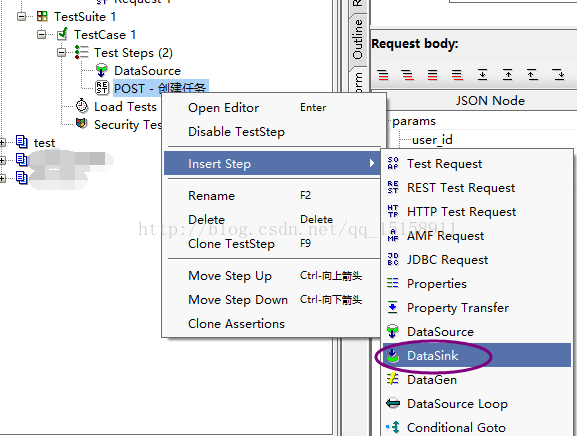
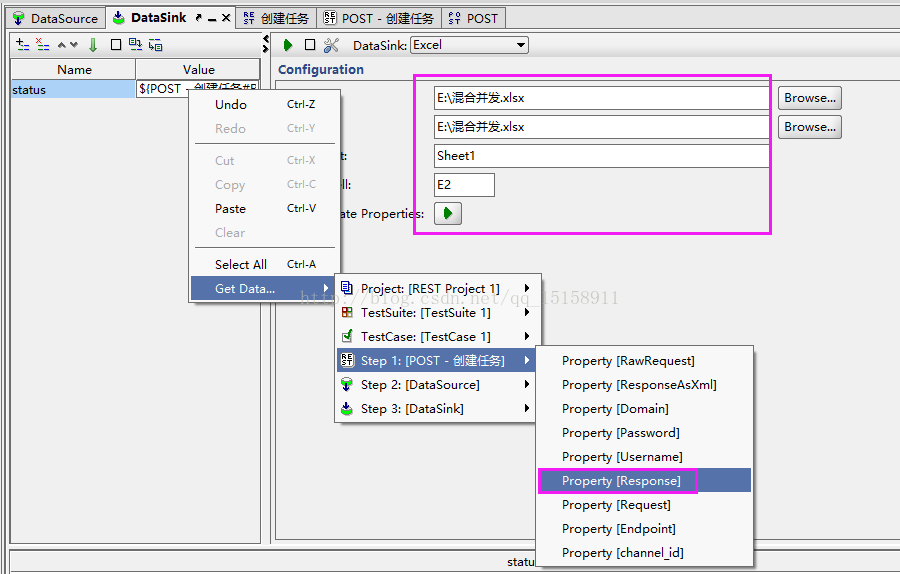
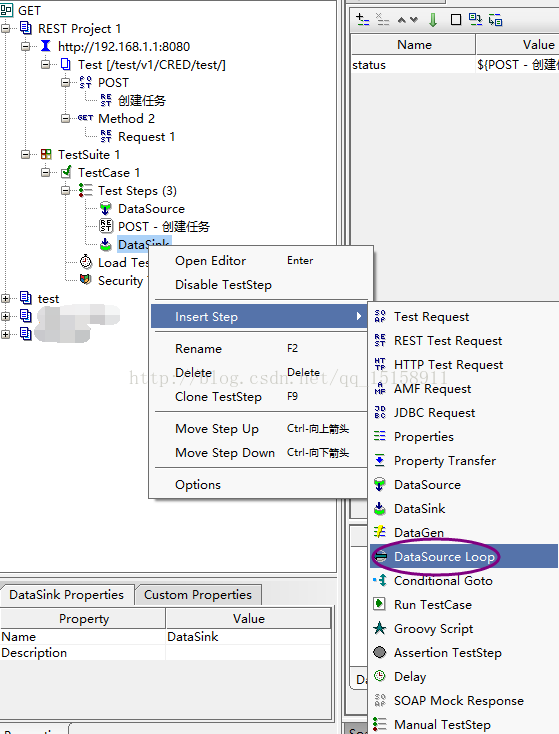
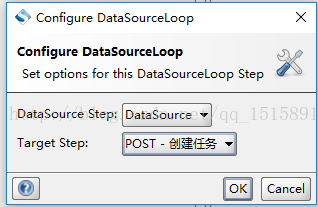
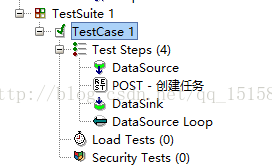
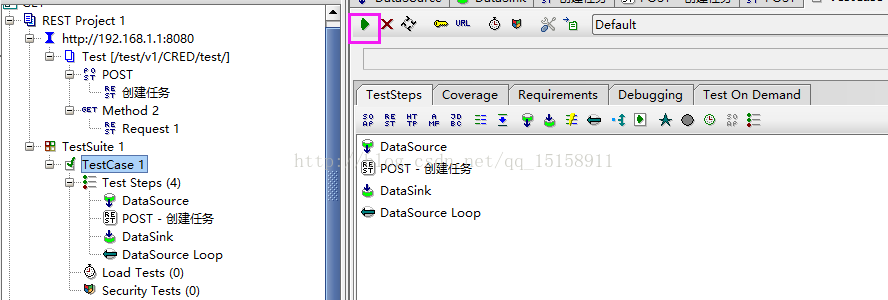














 441
441











 被折叠的 条评论
为什么被折叠?
被折叠的 条评论
为什么被折叠?








